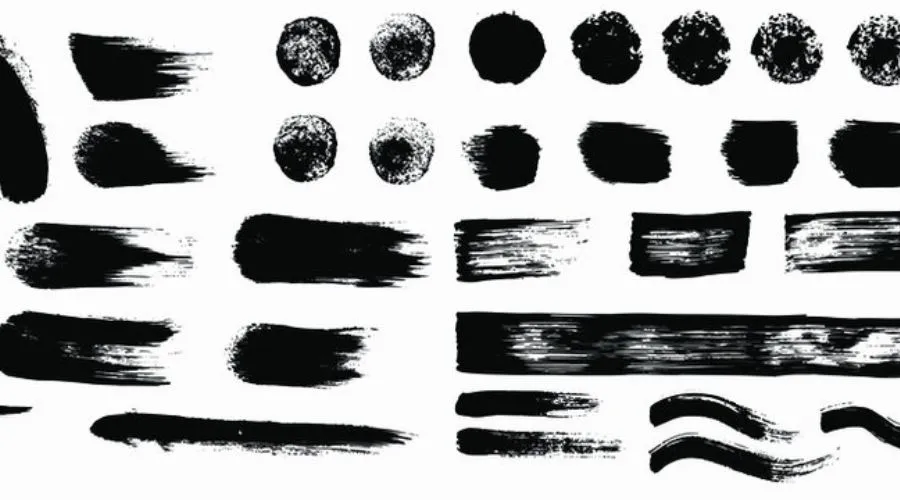Adobe Photoshop의 기본을 이루는 것이 있다면 바로 Adobe 브러시입니다. Adobe 브러시는 디지털 디자인에 고유한 질감과 디테일을 더하지만 도구 상자는 제한적입니다. 아티스트와 디자이너가 탁월한 정밀성과 다양성으로 작품을 칠하고, 그리며, 향상시킬 수 있도록 도와줍니다. 이 블로그에서 Findwyse는 Adobe 브러시에 대해 알아야 할 모든 것을 알려드립니다. 설치 방법과 사용자 지정 Photoshop 브러시를 만드는 방법. 디지털 꿈을 놀라운 현실로 칠하고, 탐험하고, 변형해 보세요!
어도비 브러시란 무엇인가요?
포토샵 브러시는 Adobe Photoshop에서 페인팅 및 드로잉 작업을 실행하는 데 사용되는 디지털 도구입니다. 여기에는 다음이 포함됩니다. 미리 정해진 패턴이나 형태 크기, 불투명도, 경도와 같은 다양한 브러시 매개변수를 사용하여 이미지나 캔버스에 사용할 수 있습니다. 브러시는 사용자가 기존의 예술적 방법을 모방하고, 텍스처를 생성하거나, 디지털 아트워크에 복잡한 요소를 포함할 수 있도록 하여 창의적인 옵션의 범위를 확장합니다. 아티스트와 디자이너는 브러시를 사용하여 생생한 페인팅과 그래픽 디자인 측면을 모두 포함하는 다양한 효과를 얻습니다. 또한 디지털 창의적 노력 전반에 걸쳐 사용자 정의를 위한 더 큰 기회를 제공하는 사용자 정의 브러시를 생성할 수 있습니다. Adobe 브러시를 사용해 놀라운 결과를 얻으세요.
왜 어도비 브러시를 사용하나요?
Adobe Photoshop 브러시는 디지털 아트와 디자인 분야에서 여러 가지 기능을 제공합니다. 이를 통해 아티스트와 디자이너는 다양한 패턴, 질감 및 형태를 작업에 포함시켜 창의성과 생산성을 모두 높일 수 있습니다. 브러시는 종종 페인팅, 스케치, 그림 향상, 질감 생성, 세부 정보 포함 및 그래픽 요소 제작과 같은 활동에 사용됩니다. 이를 통해 사용자는 고전적인 예술적 접근 방식을 디지털로 복제하다 그리고 광범위한 창의적 노력을 위한 유연한 도구 세트를 제공합니다. Adobe Brushes는 텍스처와 패턴을 생성하거나 조명 효과를 높이는 등 다양한 용도로 사용할 수 있습니다. 이 도구의 직관적인 인터페이스와 다재다능함은 모든 숙련도의 디자이너가 디자인의 복잡성을 높이는 데 유용한 리소스입니다. 오늘 Adobe Brushes를 설치하세요.
브러시 도구
Adobe Photoshop의 브러시 도구는 사진을 향상시키기 위해 창의적인 선, 패턴 및 질감을 만드는 데 사용되는 필수적이고 적응 가능한 도구입니다. 아티스트는 고전적인 페인팅 기법을 복제하고 크기, 경도, 불투명도 및 블렌딩 모드와 같은 구성 가능한 변수를 사용하여 다양한 효과를 얻을 수 있습니다. 브러시 도구는 디지털 아티스트의 도구 세트의 필수 구성 요소로, 세부 정보 추가, 색상 결합 및 정교한 디자인 생성과 같은 여러 가지 목적을 제공합니다.
연필 도구
연필 도구는 브러시 도구와 유사하며 정확하고 규제된 드로잉을 위해 고안되었습니다. 브러시 도구와 달리 연필 도구는 날카로운 모서리가 있는 선을 생성하므로 환상적입니다. 정확한 픽셀 세부 사항 및 선명한 윤곽. 이 도구는 정확한 선과 작업에 대한 보다 체계적인 접근 방식이 필요한 아티스트와 디자이너에게 유용합니다. 사용자는 연필 도구의 매개변수를 사용자 지정하여 특정 프로젝트에 대한 원하는 수준의 정확도에 도달할 수 있습니다.
색상 교체 도구
색상 대체 도구는 사용자가 그림에서 한 색상을 다른 색상으로 대체하도록 선택할 수 있는 강력한 도구입니다. 이 도구는 주변 색조의 무결성을 유지하면서 구성 내의 객체 또는 조각의 색상을 수정하는 프로세스를 용이하게 합니다. 사용자는 변경할 색상을 샘플링하고 대체 색상을 선택하여 빠르고 정확한 색상 수정을 수행할 수 있습니다. 이 기능은 섬세한 색상 복구 및 상당한 변경을 포함한 광범위한 활동에 매우 유용합니다. 영구적인 손상을 일으키지 않고 그림의 색상 팔레트를 정제할 수 있기 때문입니다.
믹서 브러시 도구
Photoshop의 믹서 브러시 도구는 캔버스에서 젖은 페인트를 섞고 블렌딩하는 과정을 정확하게 복제하여 디지털 페인팅을 한 단계 업그레이드합니다. 이 기술은 다음을 추구하는 아티스트에게 매우 유리합니다. 실제와 같은 페인트 질감을 얻다 그리고 색조 사이의 매끄러운 그라데이션. Mixer Brush Tool을 사용하면 젖음, 하중 및 혼합에 대한 매개변수를 조정하여 오일이나 수채화를 결합하는 것과 같은 전통적인 페인팅 기법을 모방할 수 있습니다. 다양한 창의적 기회를 제공하여 아티스트가 복잡한 붓놀림과 부드러운 색상 혼합을 포함하여 기존의 대응물을 밀접하게 모방하는 디지털 아트워크를 제작할 수 있습니다. 자세한 내용은 Adobe 웹사이트를 탐색하세요.
Adobe Brushes를 어떻게 설치하나요?
- 원하는 포토샵 브러시를 찾아 다운로드하세요. 브러시는 일반적으로 .ABR 형식으로 제공됩니다.
- 컴퓨터에서 Adobe Photoshop 설치 디렉토리로 이동합니다.
- 디렉토리 내부에서 "Presets" 폴더를 찾고, 그 안에서 "Brushes" 폴더를 찾으세요.
- 다운로드한 .ABR 파일을 "Brushes" 폴더에 복사합니다.
- Photoshop이 열려 있으면 닫고 다시 시작합니다. 이 단계는 브러시를 사용할 수 있게 하는 데 필수적입니다.
- Photoshop을 열고 브러시 도구를 선택하세요.
- 상단 옵션 막대에서 브러시 미리 보기를 클릭하여 브러시 패널을 엽니다.
- 브러시 패널에서 기어 아이콘을 클릭하고 "브러시 로드"를 선택합니다.
- "Brushes" 폴더에 추가한 .ABR 파일을 찾아 선택합니다. 이제 새 브러시가 Brushes 패널에 표시됩니다. 원하는 브러시를 선택하고 프로젝트에서 사용을 시작합니다.
사용자 정의 Adobe 브러시를 만드는 방법?
- Photoshop을 열고 새 문서를 만듭니다.
- 그림 및 페인팅 도구를 사용하여 원하는 맞춤형 브러시 모양을 디자인하세요.
- 간격, 모양 역학, 산란, 질감 등의 브러시 설정을 조정해 세부 사항을 다듬습니다.
- 만족스러우면 편집 -> 브러시 사전 설정 정의로 이동합니다.
- 브러시의 이름을 지정하고 확인을 눌러 마무리합니다.
또한 읽어보세요 – Adobe Audition으로 팟캐스트와 비디오 오디오 편집 방법 변경
결론
어도비 브러시 디지털 예술의 광대한 풍경 속에서 창의성의 초석으로 자리 잡고 있습니다. 그들은 아티스트와 디자이너가 탁월한 정밀성과 다양성으로 자신의 창작물을 그리거나, 그리거나, 다듬을 수 있도록 지원합니다. Findwyse는 설치에 대해 알아야 할 모든 것에 대해 이야기했습니다. 어도비 포토샵 브러시에서 맞춤형 브러시까지, 창의적인 툴킷을 확장할 수 있는 지식을 제공합니다. Adobe Brushes를 사용하면 창의적인 툴박스와 페인트를 쉽게 확장하고 디지털 꿈을 놀라운 현실로 바꿀 수 있습니다. 방문 핀와이즈 자세한 내용은.